คุณจะเข้าถึงและเริ่มส่วนเสริมที่ติดตั้งและได้รับอนุญาตได้โดยตรงจากแอปพลิเคชันที่ใช้งานส่วนเสริม (Gmail, เอกสาร, ชีต, สไลด์ หรือฟอร์ม)
เริ่มต้นส่วนเสริมของ Google Workspace
ส่วนเสริมของ Google Workspace ที่คุณติดตั้งไว้จะปรากฏในอินเทอร์เฟซแอปพลิเคชันโฮสต์เป็นคอลัมน์ไอคอนโดยอัตโนมัติ (ใต้ไอคอนสำหรับผลิตภัณฑ์ Google เช่น ปฏิทิน, Keep และ Tasks) แอปพลิเคชันโฮสต์จะแสดงส่วนเสริมแต่ละรายการด้วยไอคอนขนาดเล็ก ไอคอนนี้จะระบุอยู่ในไฟล์ Manifest ของส่วนเสริม
การคลิกที่ไอคอนส่วนเสริมจะเปิดอินเทอร์เฟซส่วนเสริมและการคลิกไอคอนอีกครั้งจะเป็นการซ่อนอินเทอร์เฟซ ตำแหน่งของไอคอนจะขึ้นอยู่กับไคลเอ็นต์ (เดสก์ท็อปหรืออุปกรณ์เคลื่อนที่)
ในเดสก์ท็อป
ไอคอนของส่วนเสริม Google Workspace แต่ละรายการที่ผู้ใช้ติดตั้งจะปรากฏในการนําทางด้านขวาของแอปพลิเคชันโฮสต์ Google Workspace ไอคอนจะปรากฏต่อเมื่อมีการเปิดใช้ส่วนเสริม Google Workspace เพื่อใช้กับโฮสต์นั้นในไฟล์ Manifest
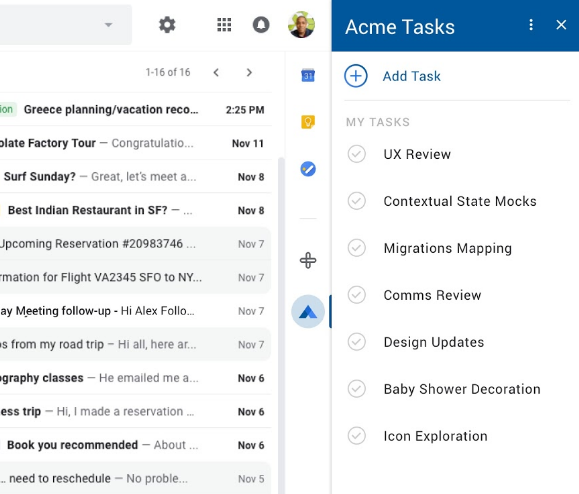
เมื่อผู้ใช้คลิกไอคอนส่วนเสริม Google Workspace ทริกเกอร์ที่เกี่ยวข้องจะเริ่มทำงานเพื่อสร้างหน้าแรกเริ่มต้นสำหรับส่วนเสริม เมื่อสร้างการ์ดหน้าแรกแล้ว ส่วนเสริมจะแสดงการ์ดไปยังแอปพลิเคชันโฮสต์เพื่อแสดง หากส่วนเสริมไม่ได้กำหนดหน้าแรก ระบบจะแสดงการ์ดเริ่มต้นแทน
หากคุณเปิดส่วนเสริมที่ไม่ได้รับอนุญาตอย่างสมบูรณ์ ระบบจะแจ้งให้คุณให้สิทธิ์ หลังจากตรวจสอบและให้สิทธิ์ที่ขอแล้ว หน้าแรกของส่วนเสริมจะปรากฏขึ้นและคุณจะเริ่มโต้ตอบได้
คุณปิด UI ของส่วนเสริมได้ทุกเมื่อโดยคลิกที่ไอคอนส่วนเสริมอีกครั้ง (หรือคลิกไอคอนของส่วนเสริมอื่น) หรือคลิกไอคอน ในส่วนหัวของส่วนเสริม
การเขียนใน Gmail
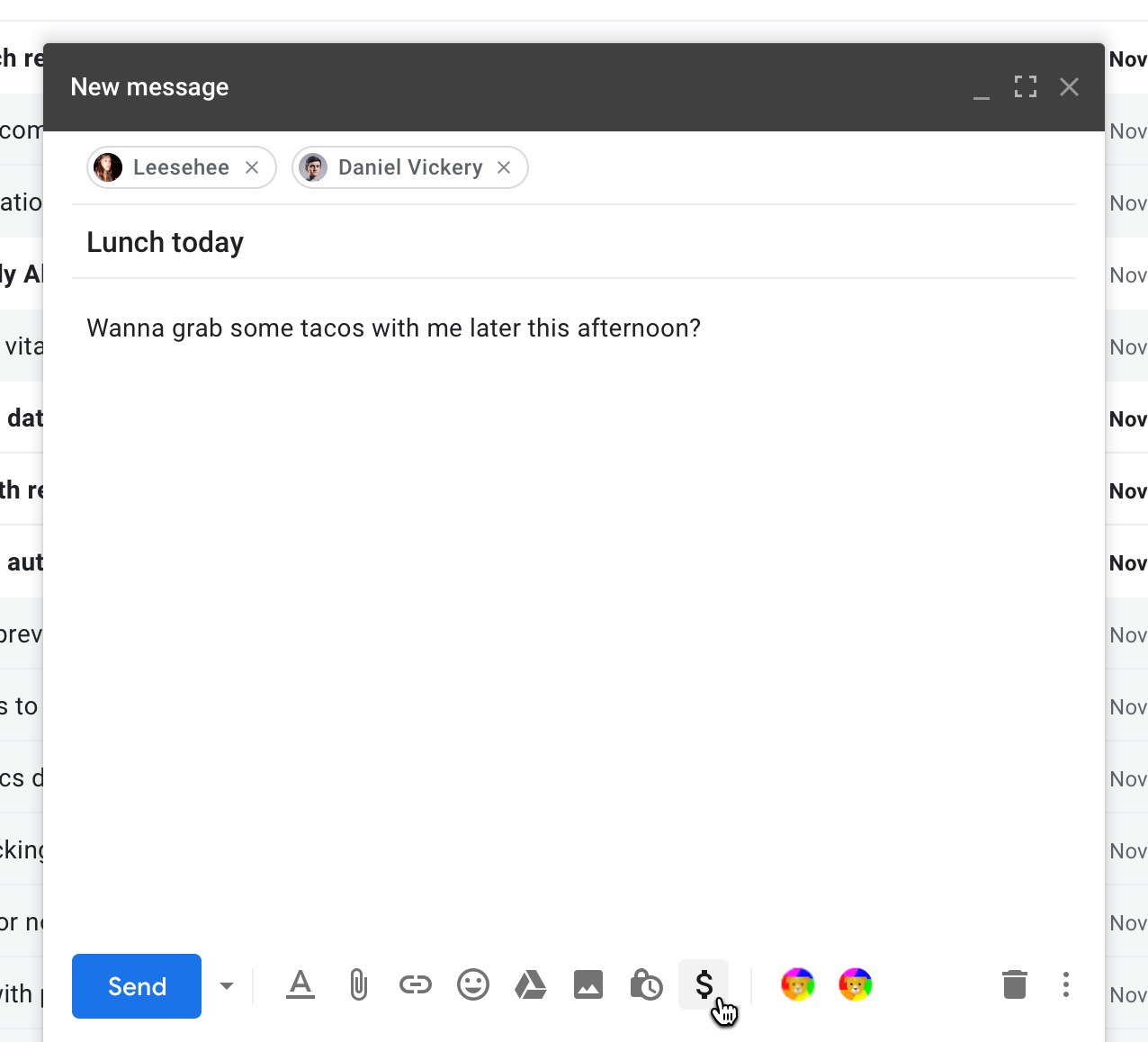
ส่วนเสริมของ Google Workspace สามารถขยาย UI การเขียนของ Gmail ซึ่งมีฟังก์ชันเสริมจากหน้าต่าง "เขียนข้อความ" ของ Gmail สำหรับส่วนเสริมเหล่านี้ ไอคอนส่วนเสริมจะปรากฏในแถวแนวนอนที่ด้านล่างของหน้าต่างเขียน ไอคอนส่วนเสริมจะอยู่ที่ด้านขวาของไอคอนมาตรฐาน สำหรับการจัดรูปแบบข้อความ การแนบไฟล์ ฯลฯ
โซลูชันการประชุมในปฏิทิน
ส่วนเสริมของ Google Workspace จะเพิ่มโซลูชันการประชุมอย่างน้อย 1 รายการลงในอินเทอร์เฟซกิจกรรมของ Google ปฏิทินได้ โซลูชันเหล่านี้จะไม่ปรากฏเป็นอินเทอร์เฟซการ์ด แต่จะปรากฏเป็นตัวเลือกการประชุมในอินเทอร์เฟซแก้ไขกิจกรรมดั้งเดิมของ Google ปฏิทิน
ปฏิทินจะแสดงโซลูชันการประชุมเสริมแต่ละรายการตามชื่อและไอคอนขนาดเล็ก ซึ่งระบุโดยช่อง calendar.conferenceSolution[] ในไฟล์ Manifest ของส่วนเสริม
เมื่อเลือกโซลูชันการประชุมของส่วนเสริม ปฏิทินจะขอให้คุณให้สิทธิ์ส่วนเสริม (หากยังไม่ได้ดำเนินการ) และอาจขอให้คุณให้สิทธิ์เพิ่มเติมกับระบบการประชุมของบุคคลที่สามที่ส่วนเสริมดังกล่าวเชื่อมต่ออยู่ หลังจากให้สิทธิ์แล้ว คุณสามารถเลือกโซลูชันการประชุมเสริมสำหรับกิจกรรมได้ตามต้องการ
บนอุปกรณ์เคลื่อนที่ (Gmail เท่านั้น)
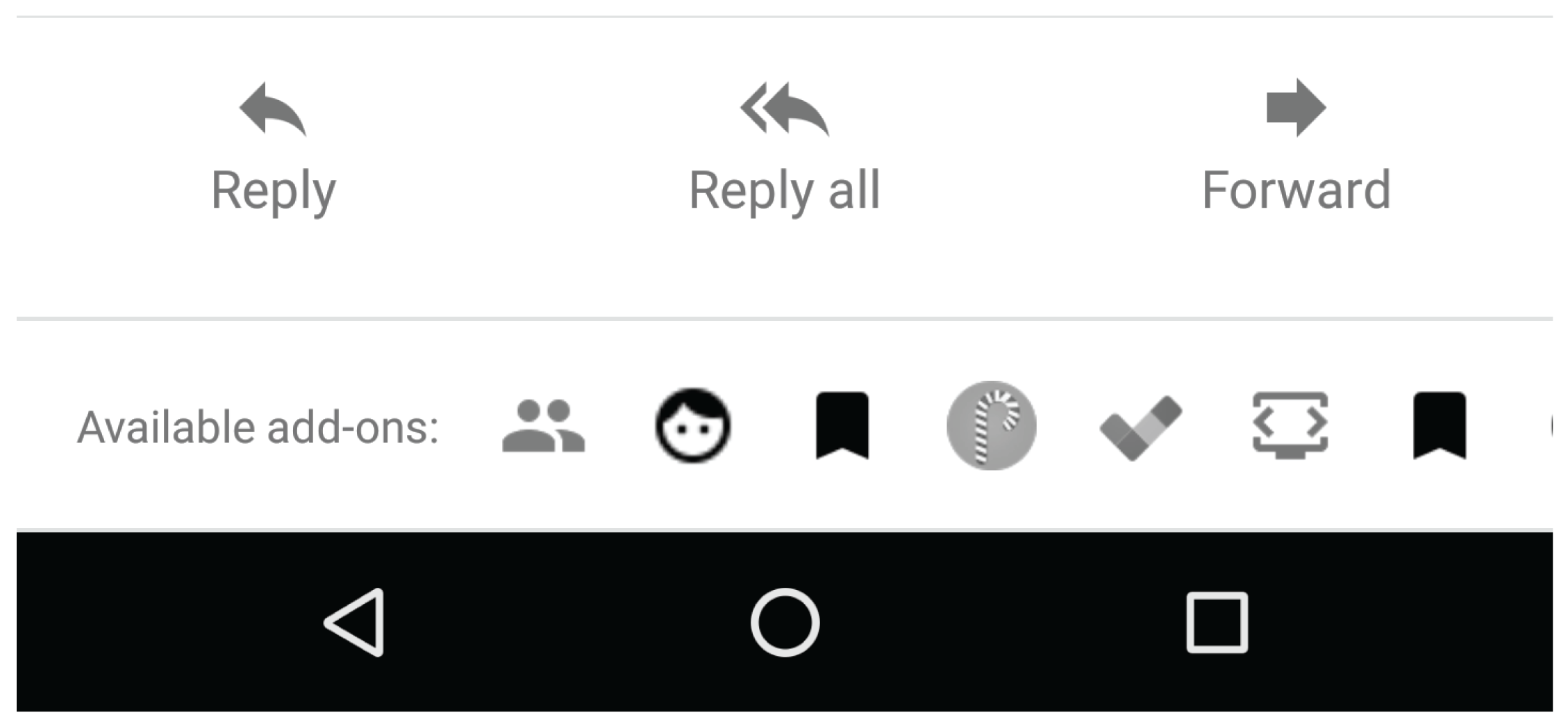
สำหรับอุปกรณ์เคลื่อนที่ ส่วนเสริมของ Google Workspace ที่ขยายอยู่ Gmail จะมีไอคอนปรากฏเป็นแถวแนวนอนที่ด้านล่างของข้อความหรือข้อความร่างที่เปิดอยู่ การคลิกไอคอนจะเปิดอินเทอร์เฟซที่ด้านล่างของข้อความ
สำหรับส่วนเสริมของ Google Workspace ที่ ขยายการทำงานของ Gmail ด้วยการเขียน ไอคอนส่วนเสริมจะปรากฏในเมนูด้านขวาบนของมุมมองการเขียน
การเริ่มต้นส่วนเสริมเอดิเตอร์
ส่วนเสริมของ Editor ส่วนใหญ่จะสร้างรายการเมนูอย่างน้อย 1 รายการในเมนูส่วนเสริมของตัวแก้ไข แนวทางปฏิบัติแนะนำคือสร้างรายการในเมนูอย่างน้อย 1 รายการสำหรับส่วนเสริม Editor เพื่อใช้เป็นจุดเริ่มต้นในการเปิดใช้ซึ่งอธิบายวัตถุประสงค์และการใช้งานของส่วนเสริม การเลือกหนึ่งในรายการในเมนูของส่วนเสริมจะทำให้ฟังก์ชันบางอย่างของส่วนเสริมนั้นเริ่มทำงาน ส่วนเสริมมักจะใช้รายการเมนูเพื่อเปิดแถบด้านข้างหรือกล่องโต้ตอบหลักที่แสดงถึงอินเทอร์เฟซส่วนเสริมหลัก
Google ฟอร์มไม่ได้ใช้แถบเมนูเดียวกับเครื่องมือแก้ไขอื่นๆ แต่คุณสามารถดูรายการในเมนูส่วนเสริมของฟอร์มได้โดยคลิกไอคอน ที่ด้านซ้ายบนของอินเทอร์เฟซเครื่องมือแก้ไขฟอร์มแทน ส่วนเสริมฟอร์มจะขยายเฉพาะเครื่องมือแก้ไขแบบฟอร์ม ไม่ใช่แบบฟอร์มที่ส่งไปสำหรับการตอบกลับ
